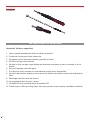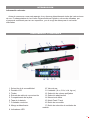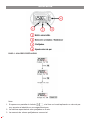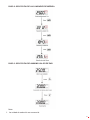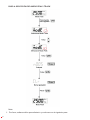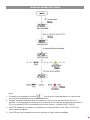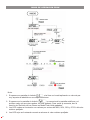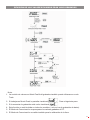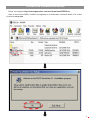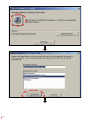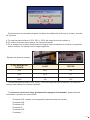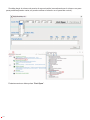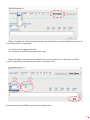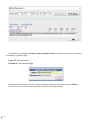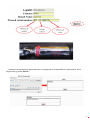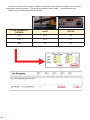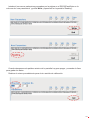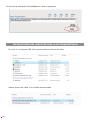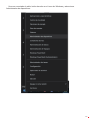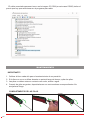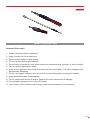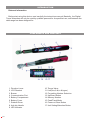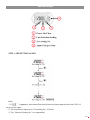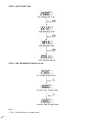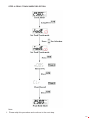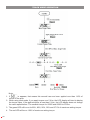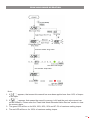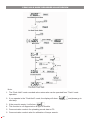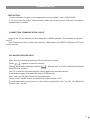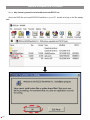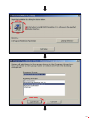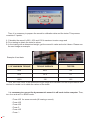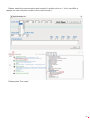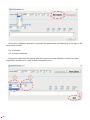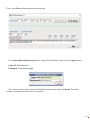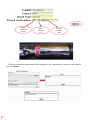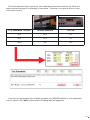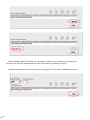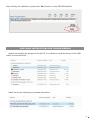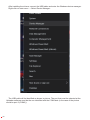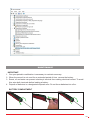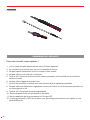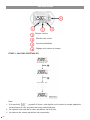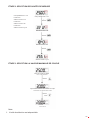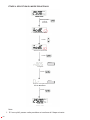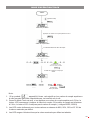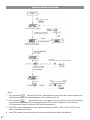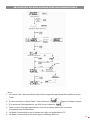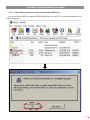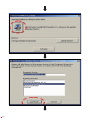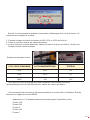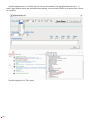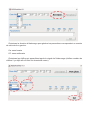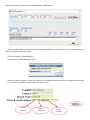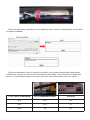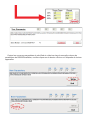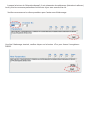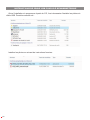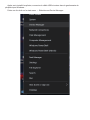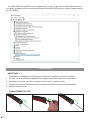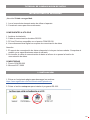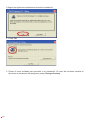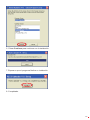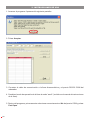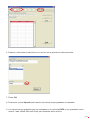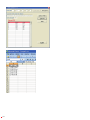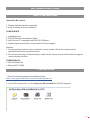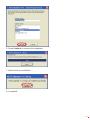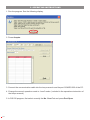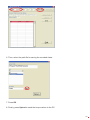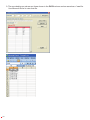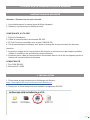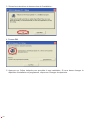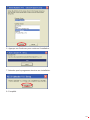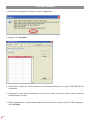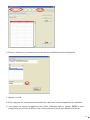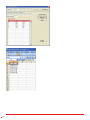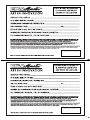Ega Master 57541 El manual del propietario
- Tipo
- El manual del propietario

LLAVE DINAMOMÉTRICA DIGITAL
DIGITAL TORQUE WRENCH
CLÉ DYNAMOMÉTRIQUE DIGITALE
ES INSTRUCCIONES .................2
EN INSTRUCTIONS .................23
FR INSTRUCTIONS ..................44
TUTORIAL DE
CALIBRACIÓN ONLINE.........11
ONLINE CALIBRATION
TUTORIAL ...............................32
TUTORIEL D’ÉTALONNAGE
ONLINE ....................................53
TUTORIAL DE COMUNICACIÓN
DE DATOS ................................65
DATA COMMUNICATION
TUTORIAL ...............................71
TUTORIEL SUR LACOMMUNI-
CATION DE DONNÉES ..........77
GARANTIA / GUARANTEE /
GARANTIE ................................83
COD.57541
COD.57543
COD.62955
COD.62956
COD.62957
COD.62958
COD.62959
COD.62960
COD.62961
COD.62962
COD.67685
COD.67686
COD.67688
COD.67721
COD.67722
COD.67724
Comunicación de datos al ordenador
Data communication to the computer
Transmission de données à l’ordinateur
CERTIFICADO EN EL INTERIOR
CERTIFICATE INSIDE
CERTIFICAT A L’INTÉRIEUR

2
INSTRUCCIONES DE SEGURIDAD
¡Atención! Cuide su seguridad.
1. Lea el manual atentamente antes de utilizar el aparato.
2. Consérvelo cerca para futura referencia.
3. No golpee la llave de forma violenta o permita su caida.
4. No utilice la llave como martillo.
5. No deje la llave en algun lugar donde sea expuesta a excesos de calor, humedad, o al sol
directo.
6. No use el aparato cerca del agua.
7. Si la llave se moja, séquela con una toalla tan pronto como sea posible.
8. No utilice disolventes orgánicos como alcohol o diluidor de pintura cuando este limpiando la
llave.
9. Mantenga esta llave lejos de imanes.
10. No exponga la llave al polvo o arena.
11. No aplique fuerza excesiva sobre la pantalla LCD.
12. Sobre-torque (105% del rango Max. del torque) puede causar ruptura o perdida de ecacia.
ESPAÑOL

3
Información relevante
Antes de comenzar a usar este aparato, lea y observe detenidamente todas las instrucciones
de uso. Fundamentalmente, las Llaves Dinamométricas Digitales solo serán utilizadas por
el personal cualicado para su uso especíco, y en el rango de datos para el cual están
diseñadas.
INTRODUCCIÓN
COMPONENTES Y CONTROLES
1. Selección de la reversibilidad 10. Valor de par
2. Pantalla LCD 11. Unidades ( N.m, ft.Lb, in.lb, kg.cm)
3. Timbre 12. Selección de valores prejados
4. Entrada de cable de comunicación 13. Selección abajo/arriba
5. Compartimento de la pilas 14. Memoria de datos
6. Tapa de la batería 15. Modo Peak / Track
7. Cuadrado conductor 16. Botón de encendido
8. Mango antideslizante 17. Botón de selección de unidades de
medida
9. Indicadores LED

4
INSTALACIÓN
PASO 1: VALORES PREFIJADOS
Nota:
1. Si aparece en pantalla el símbolo , a la llave se le está aplicando un valor de par
muy superior al admitido en sus espacicaciones.
2. La máxima capacidad de valor prejados es 9 sets.
3. La memoria de valores prejados es secuencial.

5
PASO 2: SELECCIÓN DE LAS UNIDADES DE MEDIDA
PASO 3: SELECCIÓN DEL MÁXIMO VALOR DE PAR
Nota:
1. La unidad de selección es secuencial.

6
PASO 4: SELECCIÓN DEL MODO PEAK / TRACK
Nota:
1. Por favor, saltarse dicho procedimiento y continuar con el siguiente paso.

7
MODO DE OPERACIÓN TRACK
Nota:
1. Si aparece en pantalla el símbolo , a la llave se le está aplicando un valor de par
muy superior al admitido en sus especicaciones.
2. Cuando se utiliza el Modo Track, si se aplica un valor de par por encima de 5 N.m, la
pantalla LCD empezará a visualizar el valor de par. Si es valor de par aplicado es inferior a
5 N.m, la pantalla LCD no visualizará dicho valor de par. ( códigos 62955, 62959)
3. Los LED verdes se iluminarán con valores por encima del 80%, 90%, 95% y 97.5% del
valor máximo prejado.
4. Los LED rojos se iluminarán cuando se alcance el valor máximo prejado.

8
MODO DE OPERACIÓN PEAK
Nota:
1. Si aparece en pantalla el símbolo , a la llave se le está aplicando un valor de par
muy superior al admitido en sus especicaciones.
2. Si aparece en la pantalla el símbolo , la memoria de la pantalla está llena y el
próximo valor que se quiera grabar, no será grabado. Para vaciar la memoria, leer la
sección de “Revisión de los valores en Modo Peak Hold grabados”.
3. Los LED verdes se iluminarán con valores por encima del 80%, 90%, 95% y 97.5% del valor
máximo prejado.
4. Los LED rojos se iluminarán cuando se alcance el valor máximo prejado.

9
REVISIÓN DE LOS VALORES EN MODO PEAK HOLD GRABADOS
Nota:
1. La revisión de valores en Modo Peal Hold grabados también puede utilizarse en modo
Track.
2. Si trabajas en Modo Peak, la pantalla visualizará . Pase al siguiente paso.
3. Si la memoria de grabación está vacía visualizará .
4. Esta función no está incluida en todos los modelos ( solo en los de grabación de datos).
5. El Modo de Comunicación es para pasar los valores grabados al PC.
6. El Modo de Comunicación es valido también para la calibración de la llave.

10
COMUNICACIÓN
Precauciones:
1. Esta función no está incluida en todos los modelos (solo en los de grabación de datos).
Comprueba el modelo y las especicaciones antes de usar dicho modo.
2. No insertar el cable de comunicación de datos en las llaves en las que no tengan dicha
función.
CONEXIÓN DEL CABLE DE COMUNICACIÓN
Instalar en PC aplicación para comunicación de datos RS232 Uploader, incluida en el CD.
Apagar la llave y después conectar el cable entre el puerto RS232 COM del PC y la llave
dinamométrica.
PASAR LOR VALORES GRABADOS
Asegurarse de que la conexión entre el PC y la llave es correcta.
Pulsar a la vez para reestablecer la llave.
Cambiar el modo de operación de la llave a Modo . ( Mirar la sección Revisión de los
valores in Peak Hold grabados)
Utilizar el PC para abrir el programa de comunicación de datos. (Ejecutar aplicación como
administrador).
En el programa de comunicación, primero selecccionar el puerto COM correcto.
Después, seleccionar la dirección en la que queramos dejar el archivo con los datos grabados.
Por último, pulsar “upload” para transmitir los datos al PC.
Los datos transmitidos se visualizarán el columna y estarán grabados en el archivo *. csv.
Utilizar Microsoft Excel para abrirlo.

11
TUTORIAL DE CALIBRACIÓN ONLINE
Entrar en la página http://www.egamaster.com/techdownloads/RS232.rar
Abrir el documento RAR e instalar el programa en el ordenador, haciendo doble “clic” sobre
el archivo setup.exe.

12

13
Posteriormente es necesario preparar los datos de calibración de la llave y el tester, se trata
de 3 puntos:
1. Se calculan para la llave el 20%, 60% y 100% del rango de torsión máximo y
2. Se realiza el ensayo para obtener los valores del tester.
3. En el ensayo con un peso determinado se llega al valor introducido en la llave y se apuntan
ambos valores. Ver ejemplo en la imagen siguiente:
Ejemplo de datos de ensayo:
% DEL MÁXIMO DE
TORSIÓN LLAVE TESTER
20% 48.6 48
60% 91.8 91
100% 135 135
Se calculan para la llave el 20%, 60% y 100% del rango de torsión máximo y se realiza el
ensayo para obtener los valores del tester.
Es necesario conectar la llave dinamométrica apagada al ordenador, posteriormente
encenderla y ponerla en modo SEND.
- Presionar U/S durante unos segundos (hasta escuchar un sonido).
- Presionar U/S
- Presionar U/S
- Presionar C
- Presionar U/S
- Presionar ^

14
Se debe elegir el número de puerto de comunicación (normalmente es el número uno pero
para portátiles pueden variar, se puede vericar el número en el panel de control).
Posteriormente se debe pulsar “Port Open”.

15
Elegir el sentido de calibración para generar los parámetros correspondientes al número de
serie a derechas o a izquierdas:
Cw: Sentido de las agujas del reloj
CC: contrario al sentido de las agujas del reloj.
Elegir los dígitos que aparecerán después de la coma a partir de la calibración (vericar
cuantos dígitos hay actualmente para evitar un posible error).
Posteriormente pulsar Get y aparecerán los parámetros.

16
Conectarse a la página web http://www.caliexpert.com e introducir el nombre de usuario y
contraseña y pulsar Login:
Login ID: Webcalibration
Password: Webcalibration@gl
Posteriormente introducir el País, Marca y Número de serie de la llave y pulsar Next>>.
El número de serie de la llave se puede encontrar en la misma llave.

17
Introducir los parámetros generados por el programa en el apartado de “parameters” de la
página web y pulsar Next>>.

18
Introducir los datos del ensayo y pulsar en Generate, al introducir los datos con decimales,
asegurarse que son puntos “.” ya que al introducirlos con comas “,” puede llevar a error.
Aparecen así nuevos datos de calibración.
% DEL MÁXIMO DE
TORSIÓN LLAVE TESTER
20% 48.6 48
60% 91.8 91
100% 135 135

19
Introducir los nuevos parámetros generados por la página en el RS232ParaWriter en la
columna de “new parameters” y pulsar Write y aparecerá en la pantalla “Reading”.
Cuando desaparezca la palabra anterior de la pantalla hay que apagar y encender la llave
para grabar los datos.
Realizar el mismo procedimiento para el otro sentido de calibración.

20
Al terminar la calibración Pulsar End para cerrar el programa.
INSTRUCCIONES DEL CABLE USB PARA LLAVE DINAMOMÉTRICA
En el cd, ir a la carpeta USB_driver para instalar los drivers del cable:
Instalar drivers del cable. Con el cable desconectado:

21
Una vez conectado el cable, botón derecho en el icono de Windows y seleccionar
Administrador de dispositivos:

22
El cable conectado aparecerá como en la imagen. El COM (en este caso COM3) indica el
puerto que hay que seleccionar en el programa para abrir:
MANTENIMIENTO
IMPORTANTE!
1. Calibrar la llave cada año para el mantenimiento de su precisión.
2. Si la llave no se va a utilizar durante un periodo largo de tiempo, quitar las pilas.
3. Las pilas no deben estar en contacto con sudor, aceite o agua.
4. Cuando las pilas se gasten, depositarlas en sus contenedores correspondientes. No
arrojarlas al fuego.
COMPARTIMENTO DE LAS PILAS

23
ENGLISH
SAFETY INSTRUCTION
Attention! Be careful.
1. Please read this manual completely.
2. Keep it nearby for future reference.
3. Do not shake vilently or drop wrench.
4. Do not use this wrench as a hammer.
5. Do not leave this wrench in any place exposed to excessive heat, humidity, or direct sunlight.
5. Do not use this apparatus in water.
6. If the wrench gets wet, wipe it with a dry towel as soon as possible. The salt in seawater can
be especially damaging.
7. Do not use organic solvents, such as alcohol or paint thinner when cleaning the wrench.
8. Keep this wrench away from magnets.
9. Do not expose this wrench to dust or sand as this could cause serious damage.
10. Do not apply excessive force to the LCD panel.
11. Over-torque (105% of Max. torque range) could cause breakage or lose accuracy.

24
Relevant information
Before start using this device, read carefully the instructions manual. Basically, the Digital
Toque Wrenches will only be used by qualied personal for its specical use, and between the
data range has been designed for.
INTRODUCTION
COMPONENTS AND CONTROLS
1. Direction Lever 10. Torque Value
2. LCD Readout 11. Unit(N-m,ft-lb,in-lb,kgcm)
3. Buzzer 12. Pre-setting Number Selection
4. Communication Port 13. Up/Down Button
5. Battery Compartment 14. Memory Number
6. Battery Cover 15. Peak/Track Mode
7. Ratchet Driver 16. Power on/Clear Button
8. Anti-slip Handle 17. Unit Setting/Selection Button
9. LED Indicator

25
INSTALLATION
STEP 1: PRE-SETTING VALUES
Note:
1. If is appears, that means this wrench has ever been applied over than 110% of
torque of the spec.
2. The maxdimum capacity for “Pre-setting No.” is 9 sets.
3. The “ Memory Setting No.” is in sequential.

26
STEP 2: UNIT SELECTION
STEP 3: SET MAXIMUM TORQUE VALUE
Note:
1. The “ Unit Selection” is in sequence.

27
STEP 4: PEAK / TRACK MODE SELECTION
Note:
1. Please skip this procedure and continue to the next step.

28
TRACK MODE OPERATION
Note:
1. If is appears, that means this wrench has ever been applied over than 110% of
torque of the spec.
2. When using track mode, if you apply torque over 5 N-m, the LCD display will start to display
the torque value. If the applied torque is less than 5 N-m, the LCD display does not change
the value aplied before. The smallest torque for 62955 and 62959 is 0.5N-m.
3. The green LED will be on for 80%, 85%, 90%, 95% and 97.5% of maximum setting torque.
4. The red LED will be on 100% of maximum setting torque.

29
PEAK HOLD MODE OPERATION
Note :
1. If appears, that means this wrench has ever been applied over than 110% of torque
of the spec.
2. If appears, that means the wrench’s memory is full and the next value record can
not be written in. Please refer the “Peak Hold Mode Recorded Value Review” section to clear
the momory data.
3. The green LED will be on for 80%, 85%, 90%, 95% and 97.5% of maximum setting torque.
4. The red LED will be on for 100% of maximum setting torque.

30
PEAK HOLD MODE RECORDED VALUE REVIEW
Note:
1. The “Peak Hold” mode recorded value review also can be operated form “Track” mode
operation.
2. If you operate in the “Peak Hold” mode, the display will show and please go to
next step.
3. If the record is empty, it will show .
4. This function is not supported on all type of models.
5. Communication mode is for uploading record data to PC.
6. Communication mode is also for calibration of torque wrench.

31
COMMUNICATION
PRECAUTION:
1.Communication function is only supported on some models ( code: 62959-62962).
2. Do not insert the plug of communication cable into torque wrench that does not support
communication function.
CONNECTING COMMUNICATION CABLE
Install in the PC the software for data adquisition, RS232 Uploader. The software is include in
the CD.
Turn o power and then connect the accesory cable between the RS232 COM port of PC and
torque wrench.
UPLOADING RECORD DATA
Make sure the connection between PC and wrench is normal..
Press together to reset the wrench.
Change the wrench operation mode to . (Please refer to “Peak Hold Mode Recorded
Value Review” section)
Use PC to start the uploader program. (Open application as administrator).
In uploader program, rst select the correct COM port No.
Next, select the le path to save the uploaded data.
Finally, press “upload” button to transmit the torque records to PC.
The uploaded data is then shown on the column and saved in the *.csv le. Use Microsoft
Exce to view *.csv le.

32
ONLINE CALIBRATION TUTORIAL
Go to http://www.egamaster.com/techdownloads/RS232.rar
Open the RAR le and install RS232 ParaWriter in your PC, double-clicking on the le setup.
exe.

33

34
Then, it is necessary to prepare the wrench’s calibration data and the tester. This process
consists of 3 points:
1. Calculate the wrench’s 20%, 60% and 100% maximum torsion range and
2. Do a testing to obtain the tester’s values.
3. In the testing with a determined weight, get the wrench’s value and write it down. Please see
the next image as example:
Example of test data:
% OF MAXIMUM TORQUE TORQUE WRENCH TESTER
20% 48.6 48
60% 91.8 91
100% 135 135
20%, 60% and 100% of the maximum torque range are calculated for the torque wrench and
the test is carried out to obtain the values of the tester.
It is necessary to connect the dynamometric wrench in o mode to the computer. Then,
turn it on and set it in SEND mode.
- Press U/S for some seconds (till hearing a sound).
- Press U/S
- Press U/S
- Press C
- Press U/S
- Press ^

35
Please, select the communication port number (it usually is the no. 1, but it can dier in
laptops you can verify this number in the control screen).
Please press “Port open”.

36
Choose the calibration direction to generate the parameters corresponding to the right or left-
hand serial number:
Cw: Clockwise
CC: Counter-clockwise
Choose the digits that will appear after the comma from the calibration (verify how many
digits there already are in order to avoid a possible error).

37
Then, click Get and the parameters will show up.
Go to http://www.caliexpert.com enter Login ID and Passwrd, then click the Login button.
Login ID: Webcalibration
Password: Webcalibration@gl
Then insert country, Brand name and Wrench serial number and click Next>>. The serial
number of wrench can be found in the wrench.

38
Model
number Max.
torque Serial
number
Enter the parameters generated by the program in the “parameters” section of the website
and click Next>>.

39
Enter test data and click on generate, new calibration parameters will show up. When the
data values are decimal it is necessary to use points “.”because it can give an error to enter
values with comma “,”.
% OF MAXIMUM TORQUE TORQUE WRENCH TESTER
20% 48.6 48
60% 91.8 91
100% 135 135
Copy the new parameters from website and paste it to RS232ParaWriter`s new parameters
column, please click “Write” button and the Reading label will appeared.

40
When Reading label vanishing, it is necessary re-start (turn o and turn on again) the
wrench, then the new parameters has been successfully uptated to wrench.
Please proceed with the same procedure once again for the other calibration direction .

41
After finishing the calibration, please click “End” button to close RS232ParaWriter.
USB CABLE INSTRUCTIONS FOR TORQUE WRENCH
Apart from installing the program from the CD, it is needed to install the drivers of the USB
cable. Proceed as follow:
Install the drivers following the included instructions:

42
After installing the drivers, connect the USB cable and enter the Windows device manager:
Right click on start menu → Select Device Manager:
The USB cable will be identied as shown in picture. The port that must be selected at the
Uploader software must be the one identied with the COM label (in the case of the picture
would be port 3 (COM3)):

43
MAINTENANCE
IMPORTANT:
1. One year periodic recalibration is necessary to maintain accuracy.
2. When the wrench is not used for an extended period of time, remove the battery.
3. Sweat, oil and water can prevent a battery’s terminal from making electrical contact. To avoid
this, wipe both terminals before loading a battery.
4. Dispose of batteries in a designated disposal area. Do not throw batteries into a re.
BATTERY COMPARTMENT

44
CONSIGNES DE SÉCURITÉ
Pour votre sécurité, restez vigilants !
1. Lire le mode d’emploi attentivement avant d’utiliser l’appareil.
2. Le conserver à proximité pour pouvoir le consulter à l’avenir.
3. Ne pas frapper violemment la clé ou ne pas la faire tomber.
4. Ne pas utiliser la clé comme un marteau.
5. Tenir la clé à l’écart de toute source de chaleur excessive, de l’humidité ou de la lumière
directe du soleil.
6. Ne pas utiliser l’appareil près de l’eau.
7. Si la clé est mouillée, la sécher avec une serviette le plus rapidement possible.
8. Ne pas utiliser de dissolvants organiques comme de l’alcool ou du diluant pour peinture lors
du nettoyage de la clé.
9. Tenir la clé à l’écart des aimants magnétiques.
10. Ne pas exposer la clé à la poussière ou au sable.
11. Ne pas appliquer de force excessive sur l’écran LCD.
12. Le serrage excessif (105% de la valeur max. de serrage) peut causer une rupture ou une
perte d’ecacité.
FRANÇAIS

45
1.1 Données importantes
Avant d’utiliser l’appareil, lisez et observez attentivement toutes les instructions d’utilisation.
En principe, les Clés Dynamométriques Digitales doivent être utilisées uniquement par le
personnel qualié pour son utilisation spécique, et pour les fonctions pour lesquelles elles ont
été conçues.
INTRODUCTION
COMPOSANTS ET CONTRÔLES
1. Sélection de la réversibilité 10. Valeur de couple
2. Lecteur LCD 11. Unités ( N.m, ft.Lb, in.lb, kg.cm)
3. Sonnerie 12. Sélection des valeurs préétablies
4. Entrée du câble de communication 13. Bouton haut/bas
5. Compartiment à piles 14. Mémoire de données
6. Couvercle du compartiment à piles 15. Mode Peak/Track
7. Conducteur carré 16. Bouton marche
8. Poignée antidérapante 17. Bouton de sélection des unités de mesure
9. Témoins LED

46
INSTALLATION
ÉTAPE 1: VALEURS PRÉÉTABLIES
Note:
1. Si le symbole , apparaît à l’écran, cela signie que la valeur de couple appliquée
est supérieure à celle autorisée dans ses caractéristiques.
2. La capacité maximale de la valeur par défaut est de 9 sets.
3. La mémoire de valeurs par défaut est séquentielle.
Bouton marche
Sélection des unités
Données préétablies
Réglage de la valeur de couple
Nº par défaut : M1
Nº par défaut : M2
Nº par défaut : M2
Nº par défaut : M9
Presser
Presser
*Note 1, 2, 3

47
ÉTAPE 2: SÉLECTION DES UNITÉS DE MESURE
ÉTAPE 3: SÉLECTION LA VALEUR MAXIMALE DE COUPLE
Note:
1. L’unité de sélection est séquentielle.
Unité prédéterminée : N-m
Presser U/S
Sélection d’unité : in.lb
Presser U/S
Sélection d’unité : ft.lb
Presser U/S
Sélection d’unité : Kg-cm
Unité prédéterminée : N-m
Presser
Presser
Presser
Presser
Presser
Sélection d’unité : in.lb
Sélection d’unité : kg-cm
Diminuer
Sélection d’unité : ft.lb
Valeur de couple par défaut
Augmenter le maximum de la valeur de couple

48
ÉTAPE 4: SÉLECTION DU MODE PEAK/TRACK
Note:
1. S’il vous plaît, passez cette procédure et continuer à l’étape suivante.
Mode Track
Presser pendant
quelques
secondes
Sélectionner Mode Track
Sélectionner Mode Peak
Mode Peak
Enregistré
Supprimer l’enregistrement
Presser
Presser
Presser
Presser
*Note 1
*Note 1

49
MODE D’OPÉRATION TRACK
Note:
1. Si le symbole , apparaît à l’écran, cela signifie qu’une valeur de couple supérieure
à celle permise dans ses caractéristiques, est exercée sur la clé.
2. Quand le Mode Track est actif, si on applique une valeur du couple supérieure à 5 N.m, le
lecteur LCD commence à indiquer la valeur du couple. Si la valeur du couple est inferieure
à 5 N.m, le lecteur LCD n’indiquera pas la valeur de couple. ( códigos 62955, 62959)
3. Les LED vertes s’allument pour toutes valeurs au-dessus de 80%, 90%, 95% et 97.5% de
la valeur maximale par défaut.
4. Les LED rouges s’éclairent lorsque la valeur maximale par défaut est atteinte.
*Note 1
*Note 2
*Note 3
*Note 4
DÉBUT
(Système initial)
Valeur max. par défaut
Appliquer une valeur du couple supérieure à 5 N.m
Valeur de couple actuelle
Valeur de couple actuelle
Au-delà des 80% de la valeur de couple
Sonnerie
Sonnerie
LED verte
Au-delà des 80% de la
valeur de couple par défaut
LED rouge
Au-delà de la
valeur par défaut
Au-delà de la valeur du couple par
défaut

50
MODE D’OPÉRATION PEAK
Note :
1. Si le symbole apparaît à l’écran, cela signifie qu’une valeur de couple supérieure à
celle permise dans ses caractéristiques, est exercée sur la clé.
2. Si le symbole , apparaît à l’écran, cela signifie que la mémoire de l’écran est pleine
et que la prochaine valeur ne s’enregistrera pas. Pour vider la mémoire, lire la section
« Révision des valeurs en Mode Peak Hold enregistrées ».
3. Les LED vertes s’allument pour les valeurs au-dessus de 80%, 90%, 95% et 97.5% de la
valeur maximale par défaut.
4. Les LED rouges s’éclairent lorsque la valeur maximale par défaut est atteinte.
DÉBUT
Système initial)
*Note 1
*Note 2
*Note 3
*Note 4
Valeur maximale par défaut
Enregistrement
Appliquer une valeur de
couple supérieure à 5 N.m
Emission
Appliquer couple
Valeur maximale actuelle
(Peak hold)
Clignotement
Au-dessus de 80% de la
valeur de couple par défaut
Sonnerie
Sonnerie
LED verte
LED rouge
Au-delà de la valeur par défaut
Au-delà des 80% de la valeur de couple
Au-delà de la valeur
du couple par défaut

51
RÉVISION DES VALEURS EN MODE PEAK HOLD ENREGISTRÉES
Note :
1. La révision des valeurs en Mode Peak Hold enregistrées peut aussi être utilisée en mode
Track.
2. Si vous travaillez en Mode Peak, l’écran indiquera . Passez à l’étape suivante.
3. Si la mémoire d’enregistrement est vide l’écran indiquera .
4. Cette fonction n’est pas disponible sur tous les modèles (seulement ceux avec
enregistrements des données).
5. Le Mode Communication sert à passer les valeurs enregistrées au PC.
6. Le Mode Communication sert aussi pour le calibrage de la clé.
*Note 1
*Note 2
*Note 3
*Note 4,5,6
Mode Peak/Hold
Presser
pendant un
long
moment
Sélectionner Mode Peak/Track
Presser
Presser
Presser
Presser
Changement
automatique
Position d’enregistrement Valeur enregistrée
Effacer l’enregistrement
Effacer
Ne pas effacer Oui
Communication
Communication
Mode Peak/Track
Sortir

52
COMMUNICATION
Précautions:
1. Cette fonction n’est pas disponible sur tous les modèles (seulement ceux avec
enregistrements des données). Vériez le modèle et ses fonctions avant d’utiliser ce mode.
2. Ne pas insérer le câble de communication de données dans les clés qui ne possèdent pas
cette fonction.
CONNECTION DU CÂBLE DE COMMUNICATION
Installez sur le PC le logiciel d’acquisition de données, RS232 Upload. Le logiciel est inclus
dans le CD.
Éteignez la clé, puis reliez le câble entre le port RS232 COM du PC et la clé
dynamométrique.
ENTRER LES VALEURS ENREGISTRÉES
Il faut s’assurer que la connexion entre le PC et la clé est correctement établie.
Pressez en même temps pour réinitialiser la clé.
Changer le mode d’opération de la clé à Mode . ((Lisez la rubrique Révision des
valeurs en Mode Peak Hold enregistrées)
Utilisez le PC pour ouvrir le programme de communication de données. (Ouvrez l’application
en tant qu’administrateur).
Dans le programme de communication, il faut d’abord sélectionner le port COM correct.
Ensuite, sélectionnez le dossier de stockage dans lequel archiver les données enregistrées.
Enn, pressez « upload » pour transférer les données au PC.
Les données transmises sont affichées en colonne et sont enregistrées dans le fichier *.csv.
Utilisez Microsoft Excel pour l’ouvrir.

53
TUTORIEL D’ÉTALONNAGE EN LIGNE
Aller à http://www.egamaster.com/techdownloads/RS232.rar
Ouvrez le chier RAR et installez RS232 ParaWriter sur votre PC, en double-cliquant sur le
chier setup.exe.

54

55
Ensuite, il est nécessaire de préparer les données d’étalonnage de la clé et le testeur. Ce
processus se compose de 3 points :
1. Calculez la plage de torsion maximale de 20%, 60% et 100% de la clé et
2. Faites un test pour obtenir les valeurs du testeur.
3. Lors du test avec un poids déterminé, obtenez la valeur de la clé et notez-la. Veuillez voir
l’image suivante comme exemple :
Exemple de données de test :
% DU COUPLE MAXIMUM CLÉ DYNAMOMÉTRIQUE TESTEUR
20% 48.6 48
60% 91.8 91
100% 135 135
20%, 60% et 100% de la plage de couple maximum sont calculés pour la clé
dynamométrique et le test est eectué pour obtenir les valeurs du testeur.
Il est nécessaire de connecter la clé dynamométrique en mode arrêt à l’ordinateur. Ensuite,
allumez-le et réglez-le en mode SEND.
- Appuyez sur U / S pendant quelques secondes (jusqu’à entendre un son).
- Presse U/S
- Presse U/S
- Presse C
- Presse U/S
- Presse ^

56
Veuillez sélectionner le numéro de port de communication (il s’agit généralement du n ° 1,
mais il peut diérer selon les ordinateurs portables, vous pouvez vérier ce numéro dans l’écran
de contrôle).
Veuillez appuyer sur “Port open”.

Choisissez la direction d’étalonnage pour générer les paramètres correspondant au numéro
de série droit ou gauche:
Cw: sens horaire
CC: sens antihoraire
Choisissez les chires qui apparaîtront après la virgule de l’étalonnage (vériez combien de
chires il y a déjà an d’éviter une éventuelle erreur).

Ensuite, cliquez sur Obtenir et les paramètres s’acheront.
Allez sur http://www.caliexpert.com, saisissez l’identiant de connexion et le mot de passe, puis
cliquez sur le bouton Connexion.
ID de connexion: Webcalibration
Mot de passe: Webcalibration @ gl
Insérez ensuite le pays, le nom de marque et le numéro de série de la clé et cliquez sur Suivant
>>. Le numéro de série de la clé se trouve dans la clé.
Model
number Max.
torque Serial
number

Entrez les paramètres générés par le programme dans la section «paramètres» du site Web
et cliquez sur Next>.
Entrez les données de test et cliquez sur générer, de nouveaux paramètres d’étalonnage
s’acheront. Lorsque les valeurs des données sont décimales, il est nécessaire d’utiliser des
points «.» Car cela peut donner une erreur lors de la saisie des valeurs avec une virgule “,”.
% DU COUPLE MAXIMUM CLÉ DYNAMOMÉTRIQUE TESTEUR
20% 48.6 48
60% 91.8 91
100% 135 135

Copiez les nouveaux paramètres du site Web et collez-les dans la nouvelle colonne de
paramètres de RS232ParaWriter, veuillez cliquer sur le bouton «Ecrire» et l’étiquette de lecture
apparaîtra.

Lorsque la lecture de l’étiquette disparaît, il est nécessaire de redémarrer (éteindre et rallumer)
la clé, puis les nouveaux paramètres ont été mis à jour avec succès à la clé.
Veuillez recommencer la même procédure pour l’autre sens d’étalonnage.
Une fois l’étalonnage terminé, veuillez cliquer sur le bouton «Fin» pour fermer l’enregistreur
RS232.

62
INSTRUCTIONS DE CÂBLE USB POUR CLÉ DYNAMOMÉTRIQUE
Outre l’installation du programme à partir du CD, il est nécessaire d’installer les pilotes du
câble USB. Procédez comme suit :
Installez les pilotes en suivant les instructions fournies :

Après avoir installé les pilotes, connectez le câble USB et entrez dans le gestionnaire de
périphériques Windows :
Faites un clic droit sur le start menu → Sélectionnez Device Manager :

64
Le câble USB sera identié comme indiqué sur l’image. Le port qui doit être sélectionné sur
le logiciel Uploader doit être celui identié avec l’étiquette COM (dans le cas de l’image serait le
port 3 (COM3)):
ENTRETIEN
IMPORTANT ! :
Procédez au calibrage de la clé chaque année pour maintenir une bonne précision.
1. Si la clé ne sera pas utilisée pendant une longue période de temps, retirez les piles.
2. Les piles ne doivent pas être en contact avec la sueur, l’huile ou l’eau.
3. Lorsque les piles ne fonctionnent plus, déposez-les dans les conteneurs appropriés.
4. Ne pas les jeter au feu.
COMPARTIMENTÀ PILES

65
TUTORIAL DE COMUNICACIÓN DE DATOS
INSTRUCCIONES DE SEGURIDAD
¡Atención! Cuide su seguridad.
1. Lea el manual atentamente antes de utilizar el aparato.
2. Consérvelo cerca para futura referencia.
COMPONENTES A UTILIZAR
1. Archivos de intalación
2. Cable de comunicación de datos RS-232
3. PC Intel Pentium compatible con el puerto COM RS-232.
4. Llave dinamométrica digital con soporte de comunicación de datos
Atención:
1. El soporte de comunicación de datos solamente lo incluyen ciertos modelos. Comprobar el
modelo y sus espacicaciones antes de utilizarlo.
2. No insertar el cable de comunicación de datos a la llave si no posee la función de
comunicación de datos.
COMPATIBIDAD
1. Puerto COM RS-232
2. Microsoft XP / 2000
1. INSTALACIÓN
1. Entrar en la siguiente página para descargar los archivos:
https://www.egamaster.com/techdownloads/Uploader.zip
2. Pulsar el archivo setup.exe para instalar el programa RS-232.

66
3.Seguir las siguientes indicaciones durante la instalación:
4. Pulsar OK.
5. Pulsar el icono señalado para proceder a su instalación. En caso de necesitar cambiar el
directorio de instalación del programa, pulsar Change directory.

67
6. Pulsar Continue para continuar con la instalación.
7. Esperar a que el programa nalice su instalación.
8. Completado.

68
2. INSTRUCCIONES DE USO
1. Arrancar el programa. Aparecerá la siguiente pantalla.
2. Pulsar Aceptar.
3. Conectar el cable de comunicación a la llave dinamométrica y al puerto RS-232 COM del
ordenador.
4. Cambiar el modo de operación de la llave al modo “send” ( incluido en el manual de instrucciones
de la llave).
5. Dentro del programa, primeramente seleccionar correctamente el No del puerto COM y pulsar
Port Open.

69
6. Después, seleccionar la ubicación en la que se van a guardar los datos tomados.
7. Pulsar OK.
8. Finalmente, pulsar Upload para trasmitir los valores de par grabados al ordenador.
9. Los valores de par grabados son los mostrados en la columna DATA y son guardados como
archivo *.csv. Utilizar Microsoft Excel para visualizar dicho archivo.

70

71
DATA COMMUNICATION TUTORIAL
SAFETY INSTRUCTIONS
¡Attention! Be careful.
1. Please read this manual completely.
2. Keep it nearby for future reference.
COMPONENTS
1. Installation les.
2. RS-232 Data Communication Cable
3. Intel Petium PC compatible with RS-232 COM port.
4. Digital torque wrench with communication function support.
Atention:
1. Communication function is only included on some models. Check the model and the
specications before using the function.
2. Do not insert the plug of communication cable into the torque wrench which does not support
communication function.
COMPATIBILITY
1. RS-232 COM Port
2. Microsoft XP / 2000
1. INSTALLATION
1. Enter the following page to download the les:
https://www.egamaster.com/techdownloads/Uploader.zip
2. In the CD root directory, run the setup.exe le to install the RS-232 program.

72
3. Follow the instructions during the installation.
4. Press OK.
5. Press the marked icon to continue the installation. If you need to change the installation directory,
press Change directory button.

73
6. Press Continue to continue the installation.
7. Wait to nish the installation.
8. Completed.

74
2. OPERATING INSTRUCTIONS
1. Run the program. See the following display.
2. Press Aceptar.
3. Connect the communication cable into the torque wrench and the port COM RS-232 of the PC.
4. Change the wrench operation mode to “send” mode ( included in the operations instruction of
the torque wrench).
5. In RS-232 program, rst select correctly the No. Com Port and press Port Open.

75
6. Then, select the path le for saving the recorded datas.
7. Press OK.
8. Finally, press Upload to send the torque values to the PC.

76
9. The recorded torque values are those shown in the DATA column and are saved as a *.csv le.
Use Microsoft Excel to view that le.

77
TUTORIEL SUR LA COMMUNICATION DE DONNÉES
INSTRUCTIONS DE SÉCURITÉ
Attention ! Prenez soin de votre sécurité.
1. Lisez attentivement le manuel avant d’utiliser l’appareil.
2. Gardez-le à proximité pour référence future.
COMPOSANTS À UTILISER
1. Fichiers d’installation.
2. Câble de communication de données RS-232.
3. PC Intel Pentium compatible avec le port COM RS-232.
4. Clé dynamométrique numérique avec prise en charge de la communication de données.
Attention :
1. La prise en charge de la communication de données n’est fournie que par certains modèles.
Vériez le modèle et ses spécications avant utilisation.
2. N’insérez pas le câble de communication de données dans la clé si elle ne dispose pas de la
fonction de communication de données.
COMPATIBILITÉ
1. Port COM RS-232
2. Microsoft XP / 2000
1. INSTALLATION
1. Entrez dans la page suivante pour télécharger les chiers :
https://www.egamaster.com/techdownloads/Uploader.zip
2. Cliquez sur le chier setup.exe pour installer le programme RS-232.

78
3. Suivez les instructions ci-dessous lors de l’installation :
4. Presser OK.
5. Appuyez sur l’icône indiquée pour procéder à son installation. Si vous devez changer le
répertoire d’installation du programme, cliquez sur Changer de répertoire.

79
6. Appuyez sur Continuer pour continuer l’installation.
7. Attendez que le programme termine son installation.
8. Complété.

80
2. MODE D’EMPLOI
1. Démarrez le programme. L’écran suivant va apparaitre.
2. Appuyez sur Accepter.
3. Connectez le câble de communication à la clé dynamométrique et au port COM RS-232 de
l’ordinateur.
4. Changez le mode de fonctionnement de la clé en mode «envoyer» (inclus dans le manuel
d’instructions de la clé).
5. Dans le programme, sélectionnez d’abord correctement le numéro de port COM et appuyez
sur Port Open.

81
6. Ensuite, sélectionnez l’emplacement où les données collectées seront enregistrées.
7. Appuyer sur OK.
8. Enn, appuyez sur Upload pour transmettre les valeurs de couple enregistrées à l’ordinateur.
9. Les valeurs de couple enregistrées sont celles indiquées dans la colonne DATA et sont
enregistrées sous forme de chier *.csv. Utilisez Microsoft Excel pour acher ledit chier.

82

83



-
 1
1
-
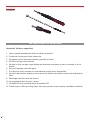 2
2
-
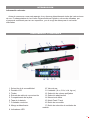 3
3
-
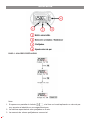 4
4
-
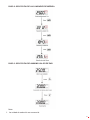 5
5
-
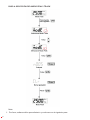 6
6
-
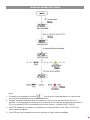 7
7
-
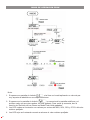 8
8
-
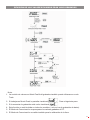 9
9
-
 10
10
-
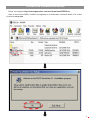 11
11
-
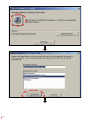 12
12
-
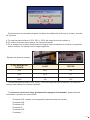 13
13
-
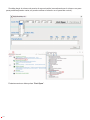 14
14
-
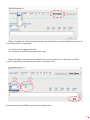 15
15
-
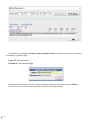 16
16
-
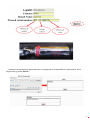 17
17
-
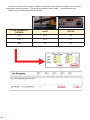 18
18
-
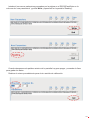 19
19
-
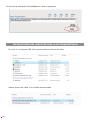 20
20
-
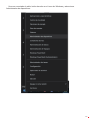 21
21
-
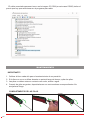 22
22
-
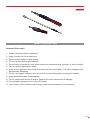 23
23
-
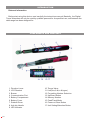 24
24
-
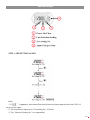 25
25
-
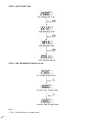 26
26
-
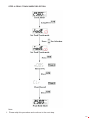 27
27
-
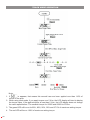 28
28
-
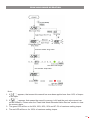 29
29
-
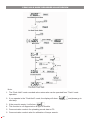 30
30
-
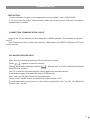 31
31
-
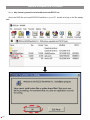 32
32
-
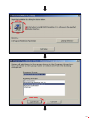 33
33
-
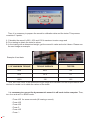 34
34
-
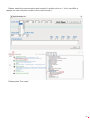 35
35
-
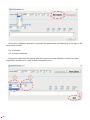 36
36
-
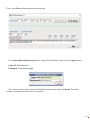 37
37
-
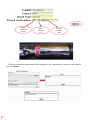 38
38
-
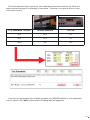 39
39
-
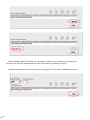 40
40
-
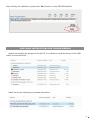 41
41
-
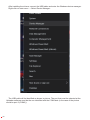 42
42
-
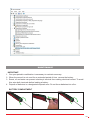 43
43
-
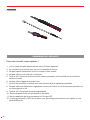 44
44
-
 45
45
-
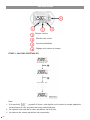 46
46
-
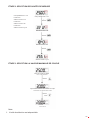 47
47
-
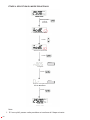 48
48
-
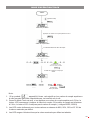 49
49
-
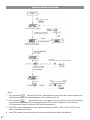 50
50
-
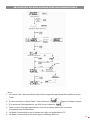 51
51
-
 52
52
-
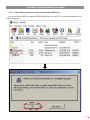 53
53
-
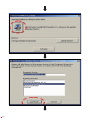 54
54
-
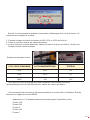 55
55
-
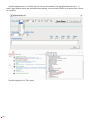 56
56
-
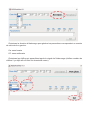 57
57
-
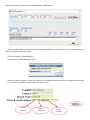 58
58
-
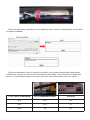 59
59
-
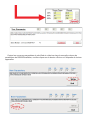 60
60
-
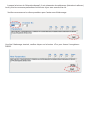 61
61
-
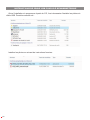 62
62
-
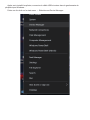 63
63
-
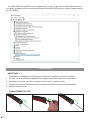 64
64
-
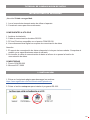 65
65
-
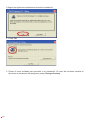 66
66
-
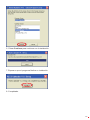 67
67
-
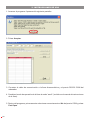 68
68
-
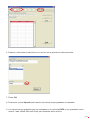 69
69
-
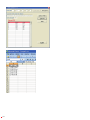 70
70
-
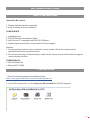 71
71
-
 72
72
-
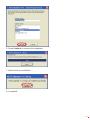 73
73
-
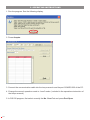 74
74
-
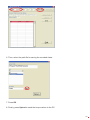 75
75
-
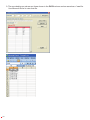 76
76
-
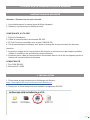 77
77
-
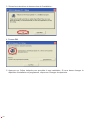 78
78
-
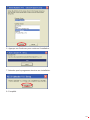 79
79
-
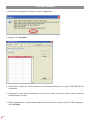 80
80
-
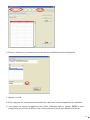 81
81
-
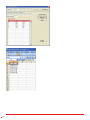 82
82
-
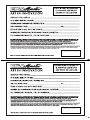 83
83
-
 84
84
-
 85
85
-
 86
86
Ega Master 57541 El manual del propietario
- Tipo
- El manual del propietario
en otros idiomas
- français: Ega Master 57541 Le manuel du propriétaire
- English: Ega Master 57541 Owner's manual
Artículos relacionados
-
Ega Master 57542 El manual del propietario
-
Ega Master 57536 El manual del propietario
-
Ega Master 56098 El manual del propietario
-
Ega Master 57650 El manual del propietario
-
Ega Master 56930 El manual del propietario
-
Ega Master 57666 El manual del propietario
-
Ega Master 79990 El manual del propietario
Otros documentos
-
Ingersoll Rand ETW-E180 Manual de usuario
-
Kobalt 80720 Instrucciones de operación
-
Beta 682/1500 Instrucciones de operación
-
Bahco IZO-DM Manual de usuario
-
Beta 599DGT-AN Instrucciones de operación
-
Beta 680 Instrucciones de operación
-
Beta 588 Instrucciones de operación
-
Facom E.440-50J El manual del propietario